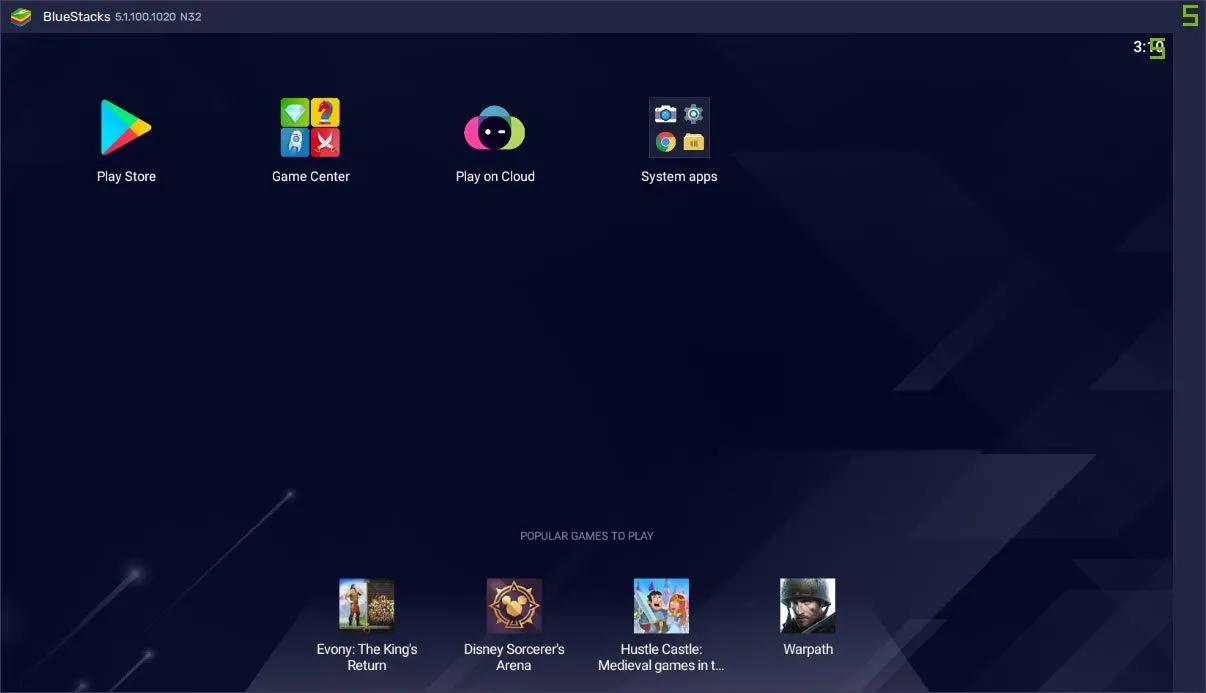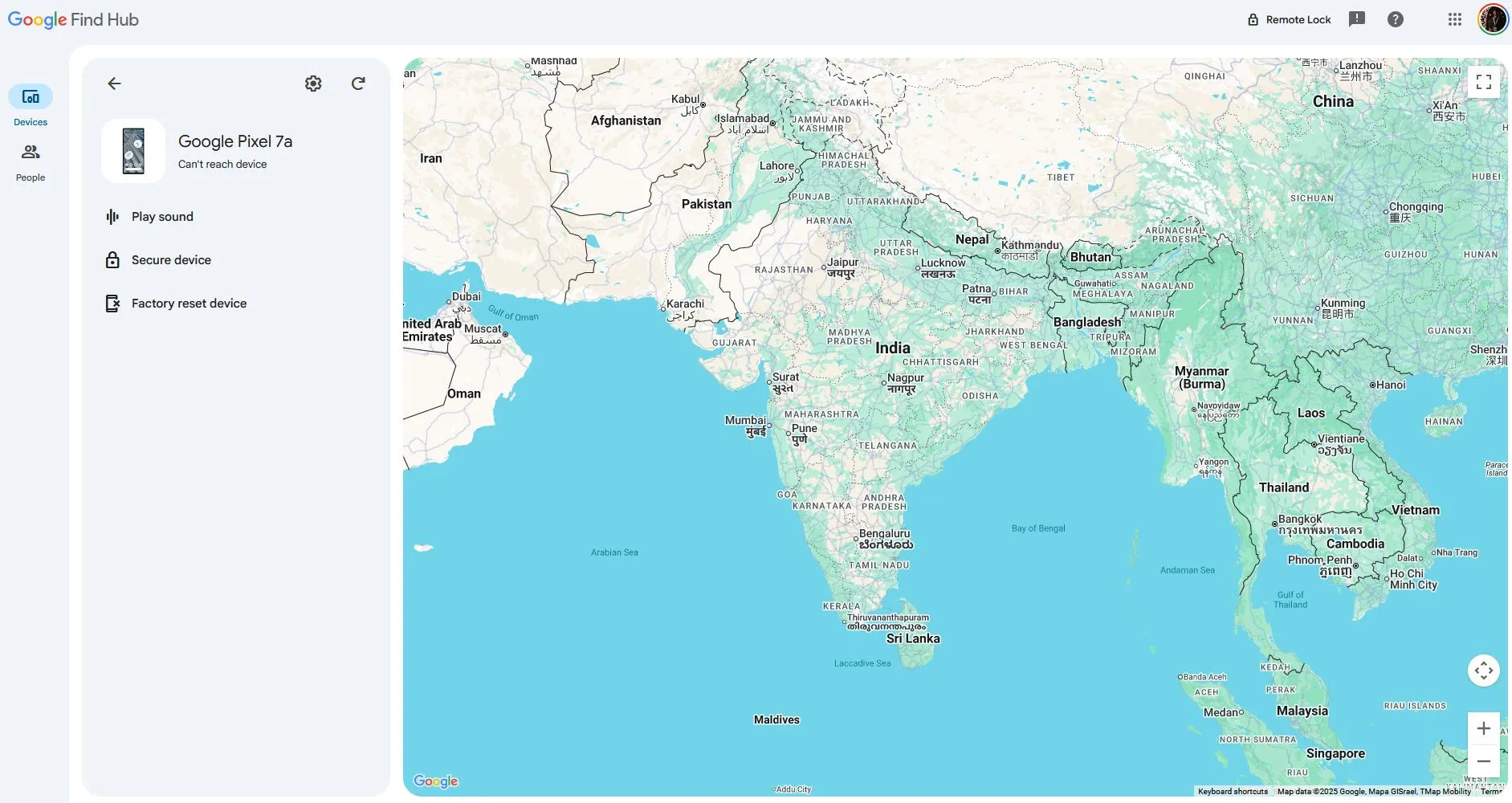Một trong những vấn đề khó chịu nhất khi sử dụng iPhone vào ban đêm chính là độ sáng màn hình. Ngay cả khi bạn đã kéo thanh độ sáng xuống mức thấp nhất, cảm giác như ánh sáng phát ra từ màn hình vẫn chói mắt và gây khó chịu. May mắn thay, có một thủ thuật ẩn giúp bạn khắc phục triệt để tình trạng này, làm cho màn hình iPhone của bạn tối hơn nữa.
Giảm Điểm Trắng (Reduce White Point) Là Gì Và Tại Sao Nó Quan Trọng?
iPhone được tích hợp rất nhiều tính năng trợ năng (Accessibility) thường bị bỏ qua. Mặc dù nhiều tính năng trong số đó được thiết kế để hỗ trợ những người có các tình trạng hoặc khuyết tật nhất định, nhưng thực tế hầu hết người dùng đều có thể hưởng lợi từ chúng.
“Giảm Điểm Trắng” (Reduce White Point) là một trong những tính năng hữu ích đó. Với người dùng iPhone thông thường, cái tên này có thể không nói lên nhiều điều. Về cơ bản, điểm trắng của màn hình là nhiệt độ mà màu trắng được hiển thị. Đây là yếu tố quan trọng để đảm bảo màu sắc được hiển thị chính xác trên màn hình, nhưng nó cũng là một cách nhanh chóng để làm màn hình của bạn mờ hơn – đặc biệt hữu ích khi mức độ sáng thấp nhất vẫn quá chói.
Tôi đã tình cờ phát hiện ra tính năng này khi tìm cách làm màn hình iPhone của bà tôi mờ hơn. Mức độ sáng mặc định quá gắt với mắt bà, đặc biệt là vào ban đêm. Tính năng này thực sự dễ bật, và nhờ ứng dụng Phím tắt (Shortcuts) của iPhone, bạn thậm chí có thể tự động hóa toàn bộ quá trình, giúp bạn thiết lập một lần và không cần bận tâm nữa.
Hướng Dẫn Giảm Điểm Trắng Màn Hình iPhone Thủ Công
Cách nhanh nhất để thiết lập tính năng giảm điểm trắng trên điện thoại của bạn là sử dụng chức năng Phím tắt Trợ năng (Accessibility Shortcut) của iPhone. Tính năng này cho phép bạn thiết lập một số thứ để mở hoặc kích hoạt khi bạn nhấn nút sườn (nút nguồn) ba lần liên tiếp một cách nhanh chóng.
Để thiết lập tính năng này:
- Mở Cài đặt và điều hướng đến Trợ năng.
- Cuộn xuống phần cuối cùng được dán nhãn Chung và tìm tùy chọn Phím tắt Trợ năng.
- Sau khi chạm vào đó, chọn Giảm Điểm Trắng từ danh sách các tính năng.
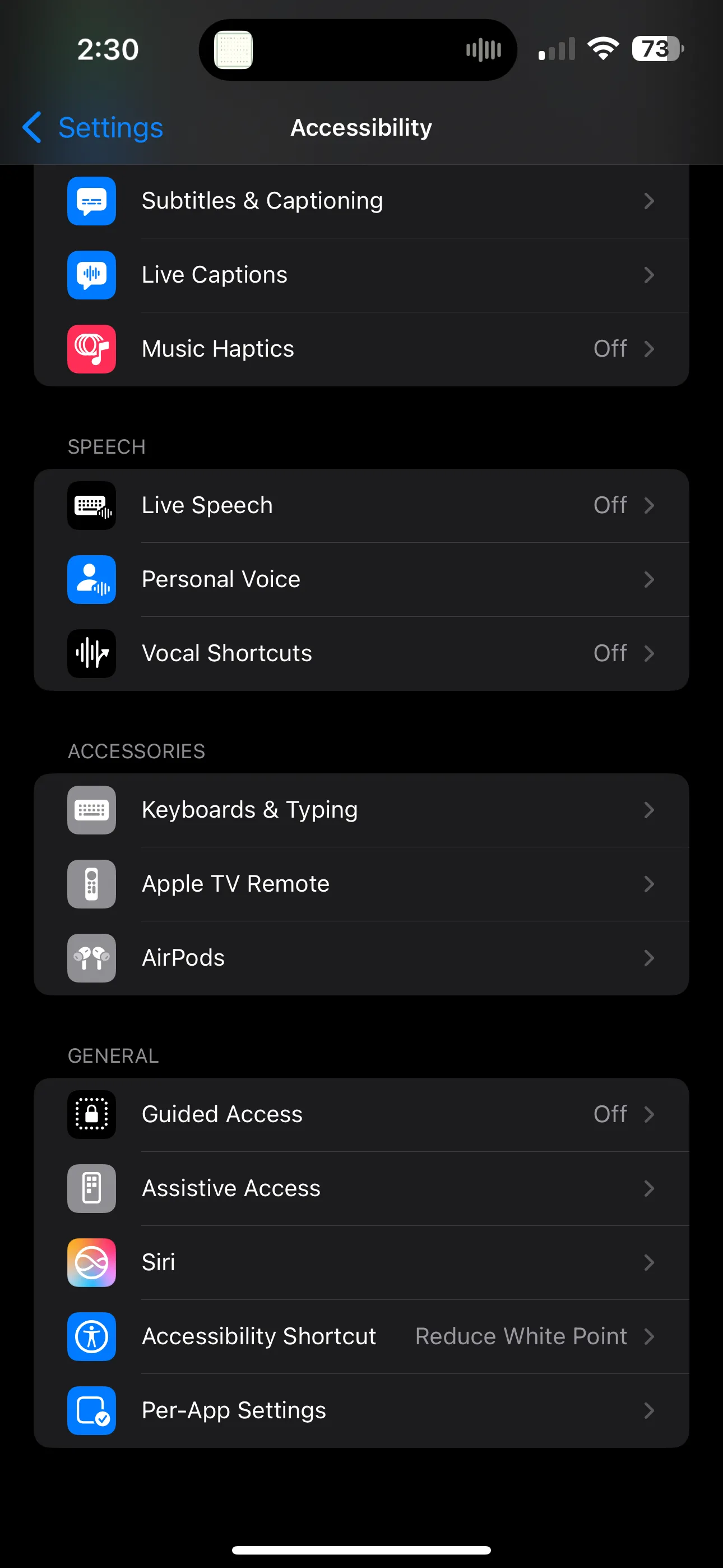 Cài đặt Phím tắt Trợ năng trên iPhone để giảm điểm trắng
Cài đặt Phím tắt Trợ năng trên iPhone để giảm điểm trắng
Nếu bạn cảm thấy khó khăn khi nhấn nút ba lần đủ nhanh, bạn luôn có thể điều chỉnh tốc độ nhấn nút sườn bằng cách vào Trợ năng > Nút Sườn và đặt Tốc độ Nhấn thành Chậm hoặc Chậm nhất.
Nhược điểm của việc đặt tính năng này vào Phím tắt Trợ năng là bạn cũng phải nhớ tắt nó đi khi bạn không cần nữa. Vì tôi thường sử dụng tính năng này vào ban đêm – để giữ cho màn hình điện thoại của tôi mờ hơn khi ánh sáng mạnh có thể làm đau mắt – tôi thích thiết lập nó một cách tự động hơn.
Tự Động Hóa Giảm Điểm Trắng Màn Hình iPhone Với Ứng Dụng Phím Tắt
Cách tốt nhất để tự động hóa iPhone của bạn là sử dụng ứng dụng Phím tắt của iPhone. Tại đây, bạn sẽ tìm thấy vô số cách để cắt giảm các quy trình thủ công cần thiết để mở ứng dụng, thiết lập tính năng, thay đổi cài đặt, và nhiều hơn nữa.
Phím tắt được chia thành hai loại chính: Phím tắt (Shortcuts), yêu cầu kích hoạt thủ công, và Tự động hóa (Automation), có thể được kích hoạt theo nhiều cách khác nhau. Đối với tính năng này, chúng ta sẽ thiết lập để điểm trắng của iPhone được giảm vào những thời điểm nhất định trong ngày.
Để thiết lập một Tự động hóa trên iPhone của bạn:
- Mở ứng dụng Phím tắt.
- Chạm vào tab Tự động hóa ở cuối màn hình.
- Tiếp theo, chạm vào biểu tượng + ở góc trên bên phải và chọn Thời gian trong ngày.
- Đặt thời gian mà bạn thường xuyên cần màn hình mờ hơn. Tôi chủ yếu sử dụng tính năng này để làm màn hình Chế độ chờ (Standby) của mình tối hơn, vì vậy tôi đặt của mình là 10:45 PM.
- Đặt tần suất Lặp lại là Hàng ngày, sau đó bật Chạy ngay lập tức. Để tự động hóa ít gây phiền nhiễu hơn, hãy đảm bảo Thông báo khi chạy được tắt và chạm vào Tiếp ở trên cùng.
- Chọn Tự động hóa trống mới, sau đó tìm kiếm Đặt Điểm Trắng và chọn nó. Đảm bảo công tắc màu xanh hiển thị là Bật và sau đó chạm vào Xong ở trên cùng để hoàn thành Tự động hóa.
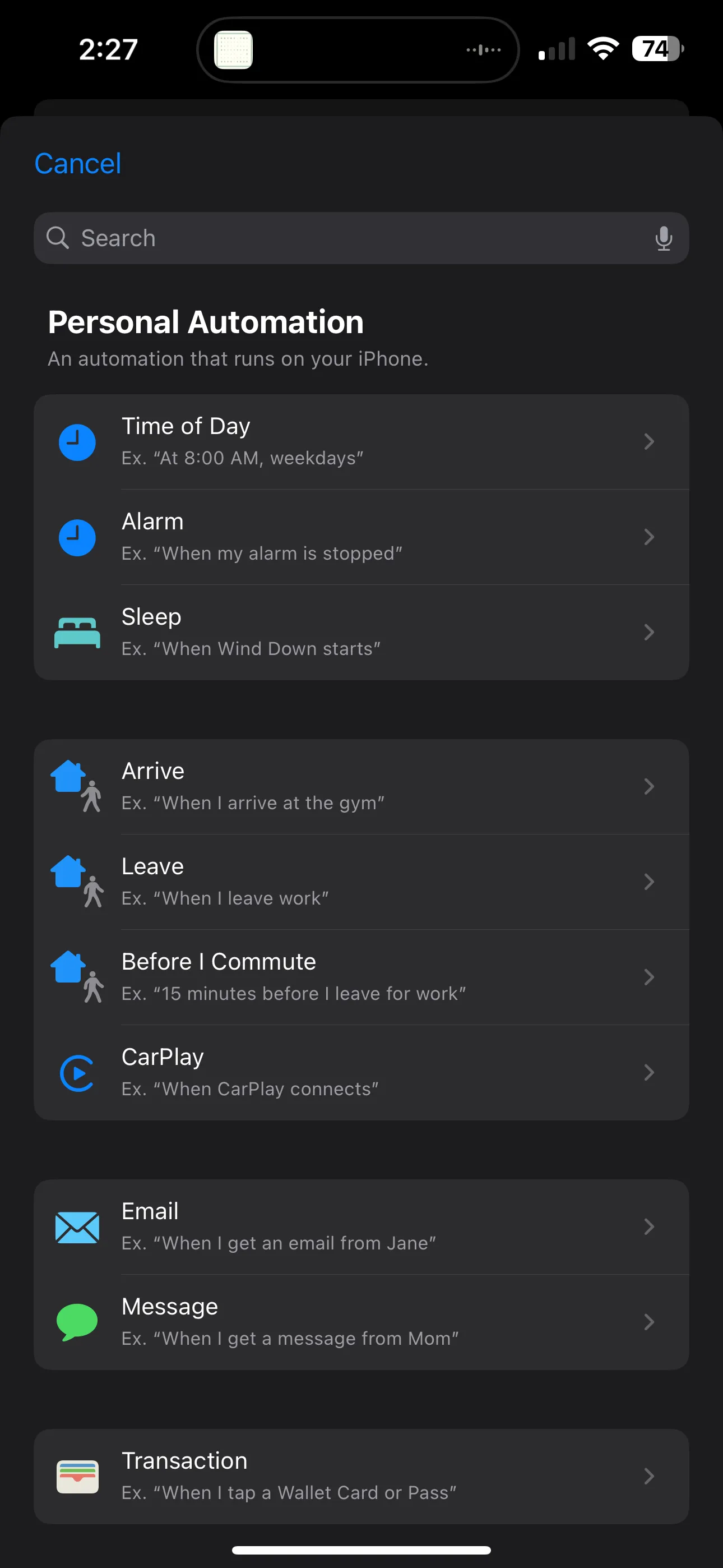 Thiết lập loại Tự động hóa theo Thời gian trong ứng dụng Phím tắt iPhone
Thiết lập loại Tự động hóa theo Thời gian trong ứng dụng Phím tắt iPhone
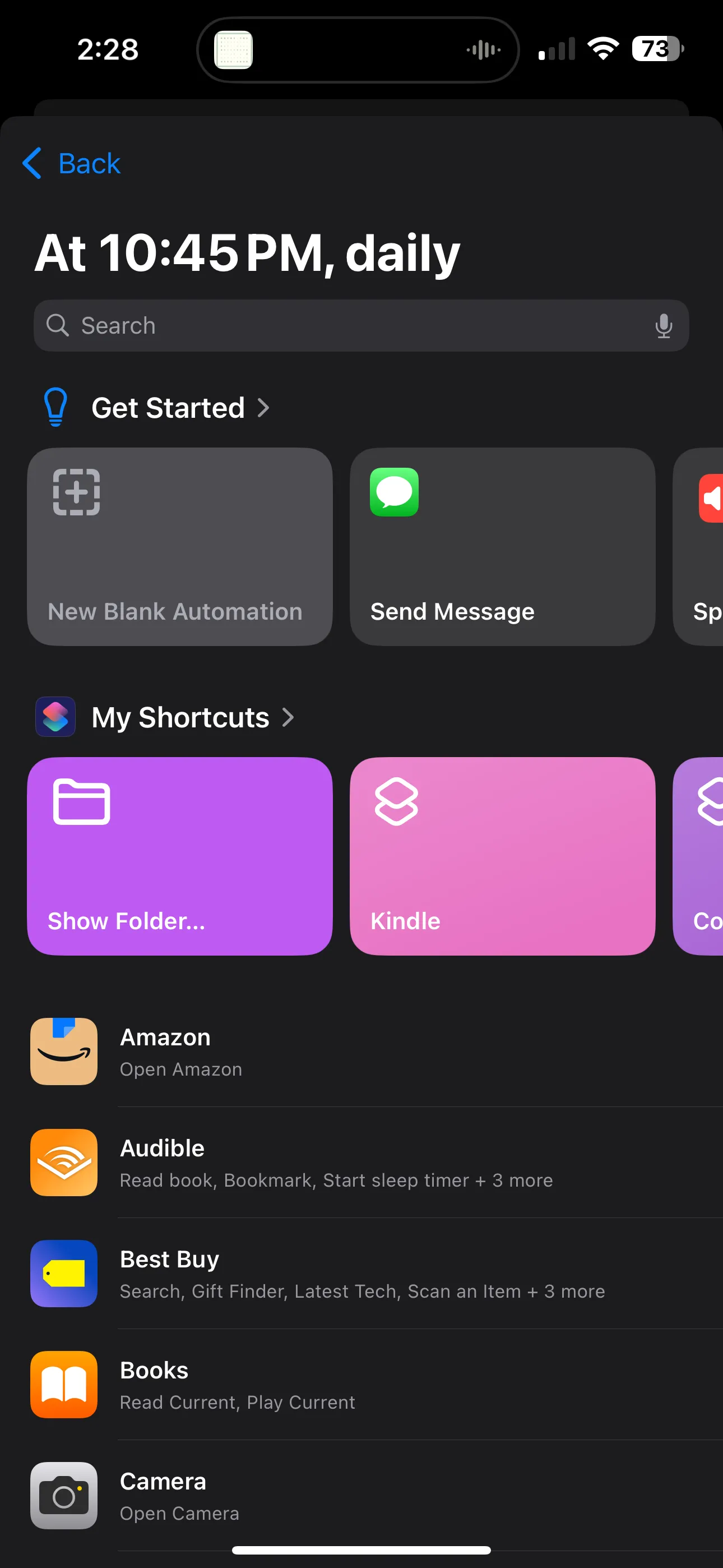 Chọn hành động "Đặt Điểm Trắng" trong cài đặt tự động hóa Phím tắt iPhone
Chọn hành động "Đặt Điểm Trắng" trong cài đặt tự động hóa Phím tắt iPhone
Thực hiện theo các bước tương tự nhưng đặt thời gian vào buổi sáng sẽ cho phép bạn thiết lập tính năng này tự động tắt. Chỉ cần đảm bảo bạn đặt công tắc màu xanh là Tắt trong Tự động hóa trước khi lưu. Tôi khuyên bạn nên đặt nó vào thời điểm ngay trước khi bạn thức dậy nếu bạn đang sử dụng nó cho Chế độ chờ giống như tôi.
Giờ đây, điểm trắng của iPhone của bạn sẽ được giảm vào thời gian đã đặt trong ngày. Tôi thích chạy nó vừa là một Tự động hóa vừa là một tùy chọn thủ công, để tôi luôn có thể bật hoặc tắt nó khi cần. Nhưng tất nhiên, bạn hoàn toàn tự do thiết lập nó theo cách phù hợp nhất với việc sử dụng của bạn.
Đây chỉ là một trong số nhiều cách hữu ích để tự động hóa các tác vụ hàng ngày trên iPhone của bạn bằng ứng dụng Phím tắt, và tôi thực sự khuyên bạn nên tìm hiểu thêm các khả năng khác nữa. Có rất nhiều phím tắt iPhone tuyệt vời giúp việc sử dụng điện thoại của bạn dễ dàng và nhanh chóng hơn.
Lưu ý: thuthuathuuich.com là website chuyên chia sẻ các thủ thuật công nghệ hữu ích. Hãy theo dõi chúng tôi để cập nhật những mẹo vặt và hướng dẫn mới nhất giúp bạn tối ưu trải nghiệm sử dụng thiết bị công nghệ.